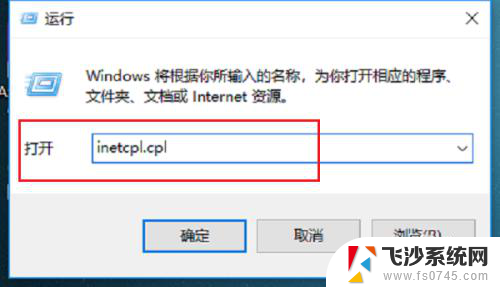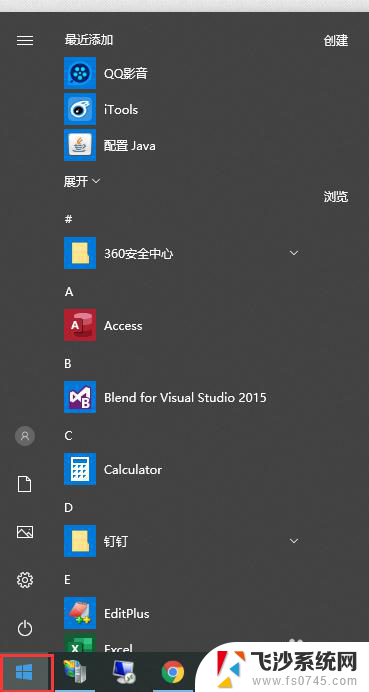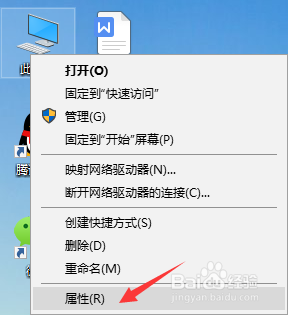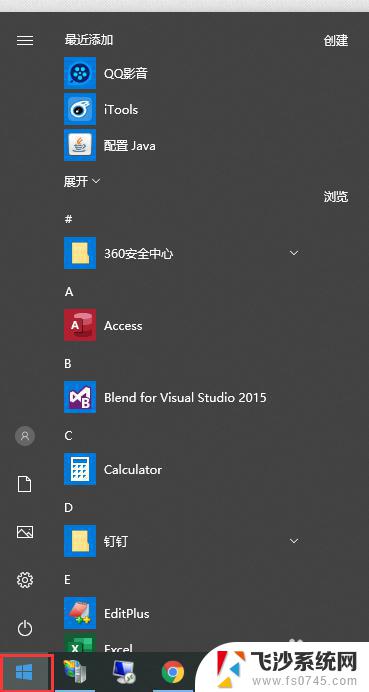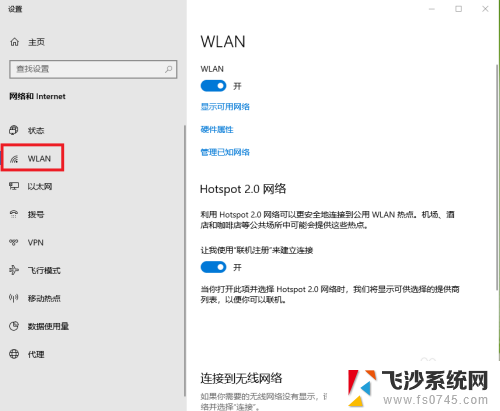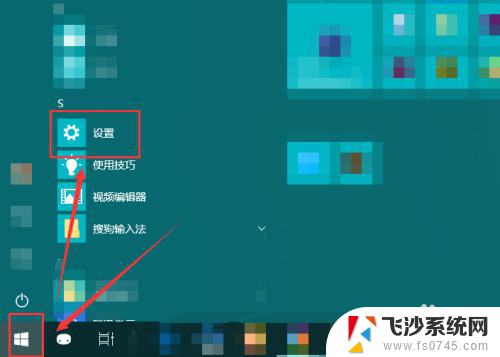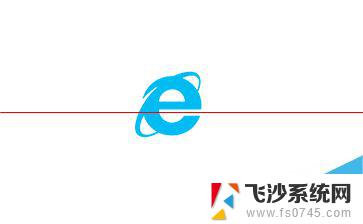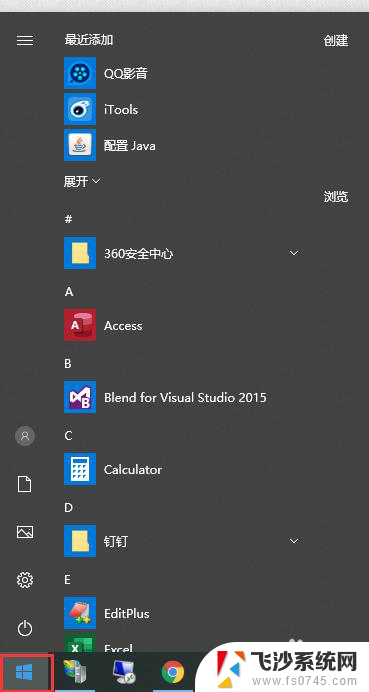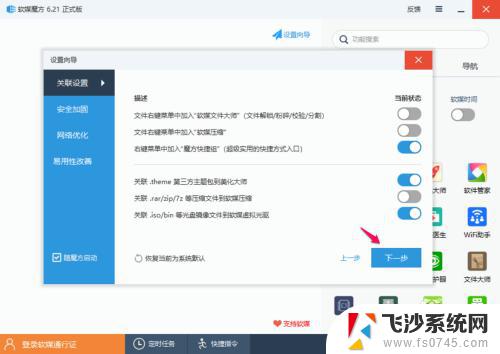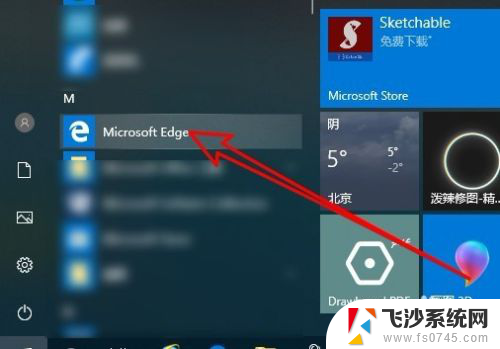怎么设置浏览器连接网络 win10操作系统internet选项设置的步骤
现代社会中互联网已经成为人们生活中不可或缺的一部分,而要实现浏览器与网络的连接,我们需要对操作系统进行相应的设置。在Windows 10操作系统中,通过Internet选项设置,可以轻松地配置浏览器与网络的连接。这一设置步骤简单明了,让用户能够方便地享受互联网带来的便利。接下来让我们一起来了解一下具体的设置步骤。
具体步骤:
1.打开win10开始菜单,点击找到“设置”
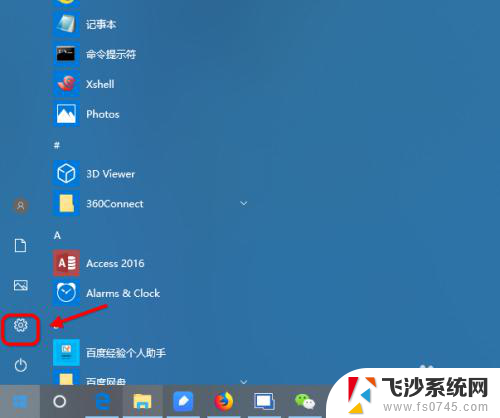
2.进入win10控制面板菜单界面,搜索框栏目输入”internet选项“
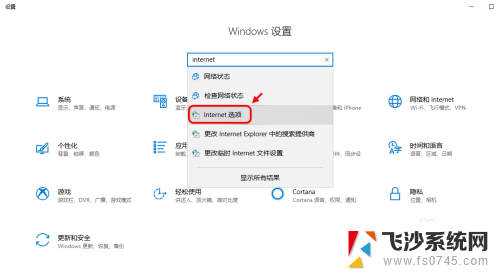
3.internet选项点击进入internet选项,如图界面。可以配置浏览器相关设置
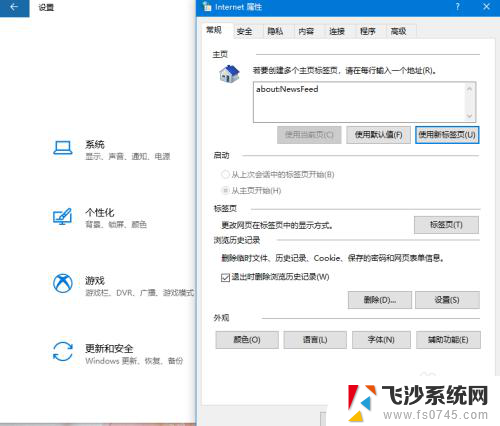
4.配置internet安全级别
点击安全选项卡。可以调整添加可信任站点,和安全级别。
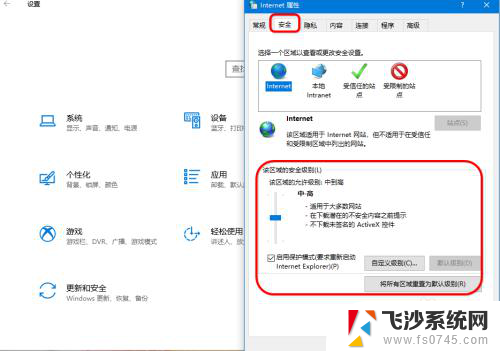
5.配置网络连接
点击连接设置可以调整IE的连接配置。
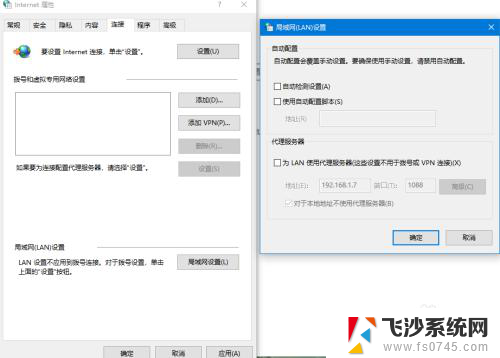
6.edge浏览器设置打开edge浏览器,右上角”选项”—点击下拉找到:设置
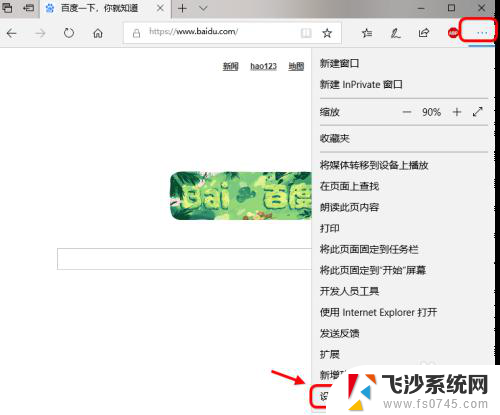
7.点击进入edge浏览器设置栏目,高级设置下拉点击
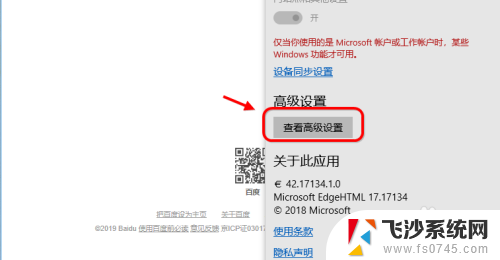
8.进入高级设置edge浏览器配置菜单,这个配置和IE的选项不太一样。更加简单好配置
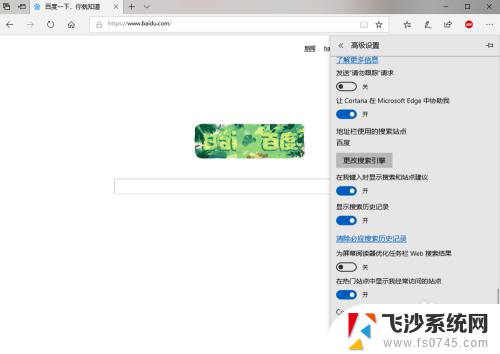
以上是有关如何设置浏览器连接网络的全部内容,如果您遇到相同的问题,可以按照小编的方法来解决。